Cara Mengembalikan Dokumen Word yang belum Tersimpan
Kembali dengan Microsoft Word, kali ini saya akan memberikan tutorial singkat mengenai Cara Mengembalikan Dokumen Word yang belum Tersimpan yang di request salah satu teman saya di facebook, tutorial ini terbilang cukup penting dan wajib diketahui oleh orang yang bergelut dengan Microsoft Office, terutama Microsoft Word.
Kadang kala, saat kalian mengerjakan suatu dokumen belum belum sempat melakukan save, eh terjadi hal yang tidak di inginkan, komputer tiba-tiba mati padahal dokumen yang kalian buat sudah hampir selesai, tentu hal ini akan menjadi masalah serius. oleh karena itu Cara Mengembalikan Dokumen Word yang belum Tersimpan ini saya nilai benar-benar wajib untuk diketahui.
[post_ads_2]
Mungkin langsung saja, silahkan perhatikan dengan seksama, kebetulan yang saya gunakan saat ini adalah Microsoft Word 2016, saya kira caranya hampir sama di versi sebelumnya.
Kadang kala, saat kalian mengerjakan suatu dokumen belum belum sempat melakukan save, eh terjadi hal yang tidak di inginkan, komputer tiba-tiba mati padahal dokumen yang kalian buat sudah hampir selesai, tentu hal ini akan menjadi masalah serius. oleh karena itu Cara Mengembalikan Dokumen Word yang belum Tersimpan ini saya nilai benar-benar wajib untuk diketahui.
[post_ads_2]
Mungkin langsung saja, silahkan perhatikan dengan seksama, kebetulan yang saya gunakan saat ini adalah Microsoft Word 2016, saya kira caranya hampir sama di versi sebelumnya.
- Buka Ms. Office Seperti Biasa.
- Pada Welcome page, Klik "Open Other Documents" pada panel sebelah kiri paling bawah.
- Jika sudah akan tampil halaman Open, kemudian cari dan klik tombol Recover Unsaved Documents
- Jika sudah akan otomatis membuka jendela Explorer windows, disana akan ada pilihan file dokumen kalian yang belum tersimpan, silahkan pilih sesuai dokumen mana yang ingin kalian kembalikan. (.asd)
- Selesai.
Mudah bukan? mungkin akan lebih jelasnya silahkan lihat gambar gif berikut ini [Lihat gambar ##eye##]
Sangat mudah bukan, semoga artikel ini bermanfaat buat kalian, dan seperti biasa silahkan tinggalkan komentar kalian dibawah, pertanyaan, tambahan ataupun kritik terserah kalian, dan satulagi, share artikel ini ke sosmed kalian. terimakasih.
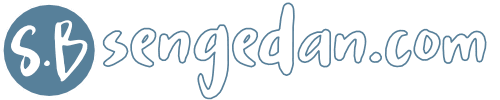


Posting Komentar untuk "Cara Mengembalikan Dokumen Word yang belum Tersimpan"
Jangan Lupa untuk centang NOTIFY ME atau BERI TAHU SAYA agar kalian tahu bahwa saya sudah membalas atau menjawab pertanyaan kalian.